UG虎钳建模到装配(研究特选)
UG NX 实例教程项目3 UG装配建模

3.2 创建引用集
• 执行“格式”|“引用集”命令,进入“引用集” 对话框,如图9所示。利用对话框可以添加和编辑 引用,下面分别介绍。 • 1. 添加新的引用集 • 2. 编辑引用集
3.3 实例练习
• 下面举例介绍引用的操作方法。
4 自底向上装配
• 自底向上装配是指先设计好了装配中的部件,再 将该部件的几何模型添加到装配中。所创建的装 配体将按照组件、子装配体和总装配的顺序进行 排列,并利用关联约束条件进行逐级装配,最后 完成总装配模型。装配操作可以在菜单中“装 配”|“组件”下拉菜单选择,也可以单击通过 “装配”工具栏图标实现。
2 组件阵列
• 在装配中组件阵列是一种对应装配约束条件快速 生成多个组件的方法。执行“装配”|“组 件”|“创建阵列”命令(或单击装配工具栏“创 建阵列”按钮),弹出“类选择”对话框。选择 需阵列的组件,单击“确定”后,会弹出“创建 组件阵列”对话框,如图40所示。
3 镜像装配
• 在装配过程中,如果窗口有多个相同的组件,可通过镜像 装配的形式创建新组件。执行“装配”|“组件”|“镜像装配” 命令(或单击装配工具栏“镜像装配”按钮),弹出“镜 像装配向导”对话框。
1 装配综述
• 在学习装配操作之前,首先要熟悉UG NX 6中的一 些装配术语和基本概念,以及如何进入装配模式, 本节主要介绍上述内容。
1.1 装配术语及定义
• • 在装配中用到的术语很多,下面介绍在装配过程中经常用到的一些术语。 装配部件:是指由零件和子装配构成的部件。在UG中可以向任何一个prt文件中添加 部件构成装配,因此任何—个prt文件都可以作为装配部件。在UG装配学习中,零件 和部件不必严格区分。需要注意的是,当存储一个装配时,各部件的实际几何数据并 不是存储在装配部件文件中,而存储在相应的部件或零件文件中。 子装配:是指在高一级装配中被用作组件的装配,子装配也拥有自己的组件。其是一 个相对的概念,任何一个装配部件可在更高级装配中用作子装配。 组件部件:是指装配中的组件指向的部件文件或零件,即装配部件链接到部件主模型 的指针实体。 组件:是指按特定位置和方向使用在装配中的部件。组件可以是由其他较低级别的组 件组成的子装配。装配中的每个组件仅包含一个指向其主几何体的指针。在修改组件 的几何体时,会话中使用相同主几何体的所有其他组件将自动更新。 主模型:是指供UG模块共同引用的部件模型。同一主模型,可同时被工程图、装配、 加工、机构分析和有限元分析等模块引用,当主模型修改时,相关应用自动更新。 自顶向下装配:是指在上下文中进行装配,即在装配部件的顶级向下产生子装配和零 件的装配方法。先在装配结构树的顶部生成一个装配,然后下移一层,生成子装配和 组件。 自底向上装配:自底向上装配是先创建部件几何模型,再组合成子装配,最后生成装 配部件的装配方法。 混合装配:是将自顶向下装配和自底向上装配结合在一起的装配方法。
ug装配功能详解

ug装配功能详解1 UG/Gateway + Y8 e+ ~8 |2 n. H' _UG入口) O* x- \# q m- ^UG/Gateway入口模块是连接UG软件所有其它的基本框架,是启动UG软件运行的第一个模块,该模块为UG软件其它各模块运行提供底层统一数据库支持和一个窗口化的图形交互环境,执行包括打开、创建、存储UG模型、屏幕布局、视图定义、模型显示、消隐、着色、放大、旋转、模型漫游、图层管理、绘图输出、绘图机队列管理、模块使用权浮动管理等关键功能,同时该模块还包括以下方面功能:# i" S9 W3 p4 |! D: j, l包括表达式查询、特征查询、模型信息查询、坐标查询、距离测量、曲线曲率分析、曲面光顺分析、实体物理特性自动计算功能在内的对象信息查询和分析功能用于定义标准化零件族的电子表格功能按可用于互联网主页的图片文件格式生成UG零件或装配模型的图片文件,这些格式包括:CGM、VRML、TIFF、MPEG、GIF和JPEG输入、输出CGM、UG/Parasolid等几何数据Macro宏命令自动记录、回放功能" C; A8 y* H3 P$ w' N( C9 G$ [$ n. X! V6 u9 j/ M# iUser Tools用户自定义菜单功能,使用户可以快速访问其常用功能或二次开发的功能; b6 B0 I; K1 h8 R4 z( [: N( k/ O2 UG/Solid ModelingUG实体建模7 `0 t" a! x" X; a0 vUG/Solid Modeling实体检模模块将基于约束的特征造型功能和显示直接几何造型功能无缝地集成一体,提供业界最强大的复合建模功能,使用户可以充分利用集成在先进的参数化特征造型环境中的传统实体、曲面和线架功能。
该模块提供用于快速有效地进行概念设计的变量化草图工具、尺寸驱动编辑和用于一般建模和编辑的工具,使用户既可以进行参数化建模,又可以方便地使用非参数化方法生成2维、3维线架模型、扫掠和旋转实体以及进行布尔运算,也可以部分参数化或将非参数化模型后参数化,方便地生成复杂机械零件的实体模型。
UG虎钳的装配、爆炸与工程图
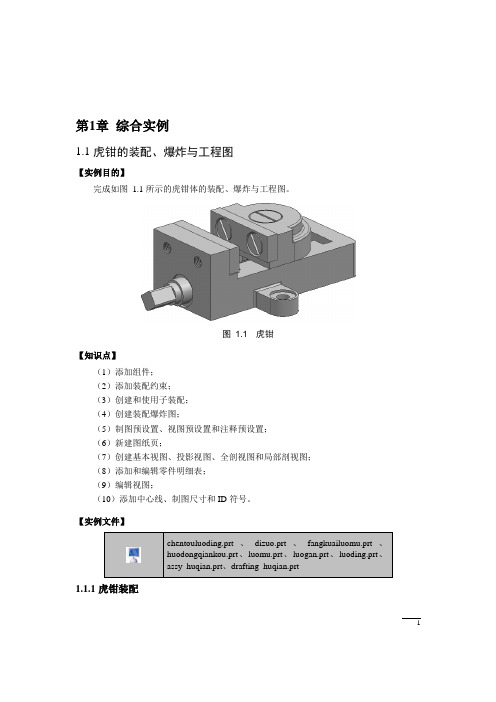
第1章综合实例1.1虎钳的装配、爆炸与工程图【实例目的】完成如图1.1所示的虎钳体的装配、爆炸与工程图。
图1.1 虎钳【知识点】(1)添加组件;(2)添加装配约束;(3)创建和使用子装配;(4)创建装配爆炸图;(5)制图预设置、视图预设置和注释预设置;(6)新建图纸页;(7)创建基本视图、投影视图、全剖视图和局部剖视图;(8)添加和编辑零件明细表;(9)编辑视图;(10)添加中心线、制图尺寸和ID符号。
【实例文件】1.1.1虎钳装配12分析现有组件,确立装配的步骤是:首先将底座和钳口板用螺钉装配在一起,作为子装配体assy_dizuo ;同样,将活动钳口和钳口板用螺钉装配在一起,作为子装配体assy_huodongqiankou ;之后,在子装配体assy_dizuo 的基础上,再装配子装配体assy_huodongqiankou 、方螺母、螺杆和沉头螺钉等其他部件。
1. 子装配体assy_dizuo的装配 (1)新建一个部件文件。
①选择【文件】|【新建】命令,弹出【新建】对话框,在【名称】文本框中输入“assy_dizuo ”,设置【单位】为【毫米】,单击【确定】,进入建模环境。
②选择【开始】|【装配】命令,进入装配环境。
(2)添加底座。
①单击装配工具条上的【添加组件】图标 ,弹出【添加组件】对话框。
②单击【打开】图标,选择组件“dizuo.prt ”,单击【OK 】,弹出【添加组件】对话框,并出现【组件预览】窗口。
③在【添加组件】对话框中,设置【定位】为【绝对原点】、【Reference Set 】为【整个部件】、【图层选项】为【原先的】,单击【确定】,结果如图 1.2所示。
④单击装配工具条上的【装配约束】图标,弹出【装配约束】对话框。
在【类型】下拉选项中选择【固定】,选择底座,单击【确定】,完成底座的固定。
图 1.2 添加底座固定约束将组件固定在其当前位置。
要确保组件停留在适当位置且根据其约束其他组件时,此约束很有用。
ug课程设计摘要虎钳
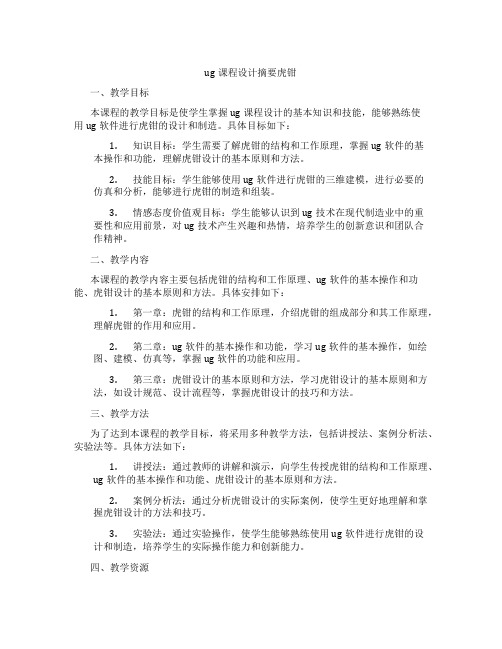
ug课程设计摘要虎钳一、教学目标本课程的教学目标是使学生掌握ug课程设计的基本知识和技能,能够熟练使用ug软件进行虎钳的设计和制造。
具体目标如下:1.知识目标:学生需要了解虎钳的结构和工作原理,掌握ug软件的基本操作和功能,理解虎钳设计的基本原则和方法。
2.技能目标:学生能够使用ug软件进行虎钳的三维建模,进行必要的仿真和分析,能够进行虎钳的制造和组装。
3.情感态度价值观目标:学生能够认识到ug技术在现代制造业中的重要性和应用前景,对ug技术产生兴趣和热情,培养学生的创新意识和团队合作精神。
二、教学内容本课程的教学内容主要包括虎钳的结构和工作原理、ug软件的基本操作和功能、虎钳设计的基本原则和方法。
具体安排如下:1.第一章:虎钳的结构和工作原理,介绍虎钳的组成部分和其工作原理,理解虎钳的作用和应用。
2.第二章:ug软件的基本操作和功能,学习ug软件的基本操作,如绘图、建模、仿真等,掌握ug软件的功能和应用。
3.第三章:虎钳设计的基本原则和方法,学习虎钳设计的基本原则和方法,如设计规范、设计流程等,掌握虎钳设计的技巧和方法。
三、教学方法为了达到本课程的教学目标,将采用多种教学方法,包括讲授法、案例分析法、实验法等。
具体方法如下:1.讲授法:通过教师的讲解和演示,向学生传授虎钳的结构和工作原理、ug软件的基本操作和功能、虎钳设计的基本原则和方法。
2.案例分析法:通过分析虎钳设计的实际案例,使学生更好地理解和掌握虎钳设计的方法和技巧。
3.实验法:通过实验操作,使学生能够熟练使用ug软件进行虎钳的设计和制造,培养学生的实际操作能力和创新能力。
四、教学资源为了保证本课程的顺利进行,将准备多种教学资源,包括教材、参考书、多媒体资料、实验设备等。
具体资源如下:1.教材:选择合适的ug课程设计教材,作为学生学习的主要参考资料。
2.参考书:提供相关的参考书籍,为学生提供更多的学习资源。
3.多媒体资料:制作相关的多媒体资料,如PPT、视频等,丰富学生的学习体验。
UG装配建模方法
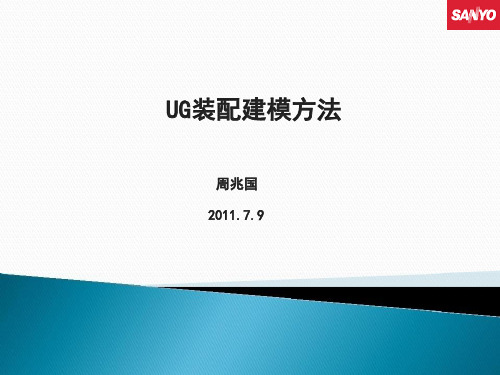
ANT 主要作用:是一种快速而简单的 控制组件的方法 1、显示装配结构; 2、选择组件; 3、利用弹出菜单,对节点进行操作。
Drag & Drop 1、在ANT中拖拽某个组件,放进一个子装配 中。如果拖拽进一个零件下,则此零件变为装 配件,并出现一警告。 2、只有装入的组件才可以拖拽。 3、有父子关系的组件拖拽后不能产生循环。
UG装配建模方法
周兆国
2011.7.9
装配建模的基本概念-I
装配建模的过程是建立组件装配关系的过程。 装配建模的特点: 1. 一个面向团队的设计系统。 2. 装配件直接引用组件部件的主要几何 体。可以在装配件中看到个相关组件。 3. 通过使用配对条件参数化地装配组件。
装配建模的基本概念-II
• Virtual Assemblies (虚拟装配) • 在UG中,装配是Part file,其中不包含实际的几何体,而是用于管理 几何体。其中只包含组件,是指针的集合。
虚拟引用
组件部件 1 (Master Geometry)
组件部件 2 (Master Geometry)
Part1
Part2
Part3
装配建模的基本操作-I
装配模块的启动: 选择 Application -- Assemblies (快捷键A)
装配建模的基本操作-II
装配导航工具 View Assembly Navigator
配对类型
• Distance
该配对类型用于指定两个相配对象间的最小距 离,距离可以是正值也可以为负值,正负号确 定相配组件在基础组件的哪一侧。 基础组件 正值距离
负值距离
相配组件
配对类型
• 平行约束(Parallel)
UG装配详解

UG装配详解第8 章装配功能(100)本章主要内容:装配概述装配结构编辑装配动画爆炸图装配工程图8.1 装配概述UG 装配过程是在装配中建立部件之间的链接关系。
它是通过关联条件在部件间建立约束关系来确定部件在产品中的位置。
在装配中,部件的几何体是被装配引用,而不是复制到装配中。
不管如何编辑部件和在何处编辑部件。
整个装配部件保持关联性,如果某部件修改,则引用它的装配部件自动更新,反应部件的最新变化。
8.1.1 装配的概念UG 装配模块不仅能快速组合零部件成为产品,而且在装配中,可参照其它部件进行部件关联设计,并可对装配模型进行间隙分析、重量管理等操作。
装配模型生成后,可建立爆炸视图,并可将其引入到装配工程图中;同时,在装配工程图中可自动产生装配明细表,并能对轴测图进行局部挖切。
本章主要介绍 UG 基本装配模块的使用方法。
执行装配操作时,先在主菜单条上选择【Assemblies】菜单项,系统将会弹出下拉菜单,如图8-1 所示,用该菜单中的各单项可进行相关装配操作,各菜单项的说明如下。
1,741图8-1 【Assemblies】下拉菜单同时,用户也可以通过选择命令【UG/Application】?【Assemblies】打开【UG/Assemblies】各种操作的快捷工具菜单,如图8-2 所示。
图8-2 打开【UG/Assemblies】主界面选择【Assemblies】菜单项后,系统将会弹出装配工具栏,如图8-3 所示,其功能说明如下。
2,742图8-3 装配工具栏8.1.2 装配术语1(装配部件装配部件是由零件和子装配构成的部件。
在UG 中允许向任何一个Part 文件中添加部件构成装配,因此任何—个Part 文件都可以作为装配部件。
在UG 中,零件和部件不必严格区分。
需要注意的是,当存储一个装配时,各部件的实际几何数据并不是存储在装配部件文件中,而存储在相应的部件(即零件文件)中。
2(子装配子装配是在高一级装配中被用作组件的装配,子装配也拥有自己的组件。
【机械加工】UG 装配建模.共30页

作为定位基准的表面(或线、点), 在第一 道工序 中只能 选择未 加工的 毛坯表 面,这 种定位 表面称 粗基准.在以后 的各个 工序中 就可采 用已加 工表面 作为定 位基准 ,这种 定位表 面称精 基准。
编辑本段拟定工艺路线的一般原则
机械加工工艺规程的制定,大体可分为 两个步 骤。首 先是拟 定零件 加工的 工艺路 线,然 后再确 定每一 道工序 的工序 尺寸、 所用设 备和工 艺装备 以及切 削规范 、工时 定额等 。这两 个步骤 是互相 联系的 ,应进 行综合 分析。
编辑本段加工余量
加工余量概述
为了加工出合格的零件,必须从毛坯上 切去的 那层金 属的厚 度,称 为加工 余量。 加工余 量又可 分为工 序余量 和总余 量。某 工序中 需要切 除的那 层金属 厚度, 称为该 工序的 加工余 量。从 毛坯到 成品总 共需要 切除的 余量, 称为总 余量, 等于相 应表面 各工序 余量之 和。 机床
工序1:在车床上车外圆、车端面、 镗孔和 内孔倒 角;
工序2:在钻床上钻6个小孔。
在同一道工序中,工件可能要经过几次 安装。 工件在 一次装 夹中所 完成的 那部分 工序, 称为安 装。在 工序1中,有 两次安 装。第 一次安 装:用 三爪卡 盘夹住 外圆,车端面C,镗内孔,内孔倒 角,车 外圆。 第二次 安装: 调头用 三爪盘 夹住外 圆,车 端面A和 B,内 孔倒角 。
在工件上留加工余量的目的是为了切 除上一 道工序 所留下 来的加 工误差 和表面 缺陷, 如铸件 表面冷 硬层、 气孔、 夹砂层 ,锻件 表面的 氧化皮 、脱碳 层、表 面裂纹 ,切削 加工后 的内应 力层和 表面粗 糙度等 。从而 提高工 件的精 度和表 面粗糙 度。
加工余量的大小对加工质量和生产效率 均有较 大影响 。加工 余量过 大,不 仅增加 了机械 加工的 劳动量 ,降低 了生产 率,而 且增加 了材料 、工具 和电力 消耗, 提高了 加工成 本。若 加工余 量过小 ,则既 不能消 除上道 工序
UG课程设计虎钳 2
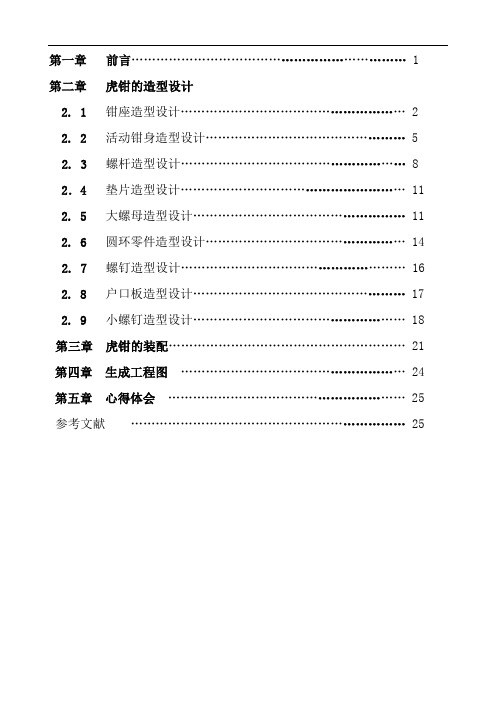
第一章前言 (1)第二章虎钳的造型设计2. 1 钳座造型设计 (2)2. 2 活动钳身造型设计 (5)2. 3 螺杆造型设计 (8)2.4 垫片造型设计 (11)2. 5 大螺母造型设计 (11)2. 6 圆环零件造型设计 (14)2. 7 螺钉造型设计 (16)2. 8 户口板造型设计 (17)2. 9 小螺钉造型设计 (18)第三章虎钳的装配 (21)第四章生成工程图 (24)第五章心得体会 (25)参考文献 (25)第一章前言UG是美国EDS公司出品的一套集CAD/CAM/CAE于一体的软件系统。
它的功能覆盖了从概念设计到产品生产的整个过程,并且广泛的应用于汽车、航天、模具加工及设计和医疗器械行业等方面。
它提供了强大的实体建模技术,提供了高效能的曲面建构能力,能够完成最复杂的造型设计,除此之外,其具有的装配功能、2D出图功能、磨具加工功能及与PDM之间的紧密结合,使得UG在工业界成为一套无可匹敌的高级CAD/CAM系统。
本次课程设计通过对虎钳的建模与装配、零件工程图,掌握了运用UG6.0软件进行运动机构设计和模拟的一般方法,建立仿真设计的理念。
本次课程设计将建立多个文件:9个零件,1个装配,1个零件工程图。
在建模过程中涉及到多种操作及特征,特征操作有:边倒圆、倒角、实例、抽壳;设计特征有:孔、圆台、腔、键槽;扫描特征有:拉伸体、扫掠,体素特征有:圆柱体、长方体;布尔运算有:求和、求差、求交;参考特征有:基准平面、基准轴;WCS操作有:原点、旋转、显示。
第二章虎钳的造型设计2.1 钳座造型设计(1) 首先打开UG6.0建模,新建一个文件qianzuo.prt。
(2) 点击创建草图图标,系统弹出“草图”对话框,点击进入草图模式,绘制草图如下。
(3)完成草图,拉伸(4)以俯视视角(5)拉伸并求和继续以俯视面做如下草图(6)完成草图,拉伸求差得(5)打深头孔完成得(8)在两侧打沉头孔(9)创建两个点以两点为圆心,打出M8的螺纹孔(10)以仰视进入草图,画如下草图完成草图,拉伸求差得,数据为6MM(11)以右视图进入草图,画草图如下拉伸求差,长度超过零件尺寸,零件钳座完成,得2.2 活动钳身造型设计、(1)首先打开UG6.0建模,新建一个文件huodongqianshen.prt。
虎钳装配图画法课件

熟练掌握绘图软件的快捷键操作,能够快速完成绘图工作。
校对与审核
在绘制装配图的过程中,应定期进行校对和审核,及时发现并纠 正错误,提高绘图的准确性。
感谢您的观看
THANKS
避免在图纸中出现错别字、重复标注等问题,以免造成误解 和错误。
及时更新图纸和标准
随着技术和设计理念的不断更新,应及时更新图纸和标准,以确保图纸的准确性 和有效性。
在更新图纸和标准时,应遵循最新的国家标准或行业规范,并确保图纸的一致性 和可读性。
05
虎钳装配图绘制常见问题及 解决方案
如何处理复杂的零件关系?
虎钳装配图画法课件
目录
• 虎钳装配图简介 • 虎钳装配图的绘制步骤 • 虎钳装配图绘制实例 • 虎钳装配图绘制技巧和注意事项 • 虎钳装配图绘制常见问题及解决
方案
01
虎钳装配图简介
虎钳装配图的概念
虎钳装配图是表示虎钳各零件的装配 关系、连接方式和相对位置的图形, 是机械工程领域中常用的技术文件之 一。
遵循国家标准或行业规范,选择正确的零件表示方法,如装配图中的零件应使用真实尺寸和比例进行 绘制。
标注规范要准确、完整、清晰,包括尺寸、公差、材料等信息的标注,以便于理解和加工制造。
注意图纸的整洁和清晰度
保持图纸的整洁和清晰度是绘制虎钳装配图的基本要求,可 以使用图层、线型、颜色等功能来区分不同的元素和信息。
02
虎钳装配图的绘制步骤
确定绘制比例和视图布局
确定绘制比例
根据虎钳的大小和复杂程度,选择合适的绘制比例,如1:1、1:2、1:5等。
确定视图布局
选择合适的视图角度和布局方式,如主视图、俯视图、左视图等,以便清晰地表达虎钳的结构和装配 关系。
12 机械装配图的绘制(虎钳)

图5.49螺母9的尺寸
第十八页,编辑于星期四:十一点 三十一分。
7.绘制活动钳身4并保存成块
• 1)新建一图形文件,按照图5.50所示尺寸绘制活 动钳身4。
• 2)关闭上图的尺寸标注层,在命令行输入wblock 命令,选择活动钳身4的主视图,将其保存成块, 块的名字为“活动钳身4块(主视图)”,基点为 图5.50中的A点。同样的方法,将俯视图和左视图 保存成块,块名分别为“活动钳身4块(俯视图)” 和“活动钳身4块(左视图)”,插入基点为图 5.50中的B点和C点。
第三十五页,编辑于星期四:十一点 三十一分。
5.3小结
• 本章我们学习了装配图的拼装方法,标题栏和 明细表的绘制方法,以及如何为零件进行编号 等内容。具体如下:
• 装配图拼装方法简介; • 标准件的绘制和标准件图块的定制;
• 图块的插入和多余线条的消隐;
• 对装配图进行装配尺寸的标注; • 对零部件进行编号和制作标题栏、明细表; • 编制装配技术说明。
• (2)关闭上图的尺寸标注层,在命令行输入 wblock命令,选择螺杆,将其保存成块,块的 名字为“螺杆块”,基点为图5.45中的A点。
第十页,编辑于星期四:十一点 三十一分。
• (1)新建一图形文件,按照图5.46所示 尺寸绘制垫圈。图5.46垫圈的尺寸
第十一页,编辑于星期四:十一点 三十一分。
第三十六页,编辑于星期四:十一点 三十一分。
5.4 习题
第三十七页,编辑于星期四:十一点 三十一分。
1、绘制开槽盘头螺钉的零件图并定制图块; • 图5.60 开槽盘头螺钉块的定制
A
第三十八页,编辑于星期四:十一点 三十一分。
2、绘制深沟球轴承的零件图并定制图块; • 图5.61 深沟球轴承块的定制
UG作业步骤(虎钳)
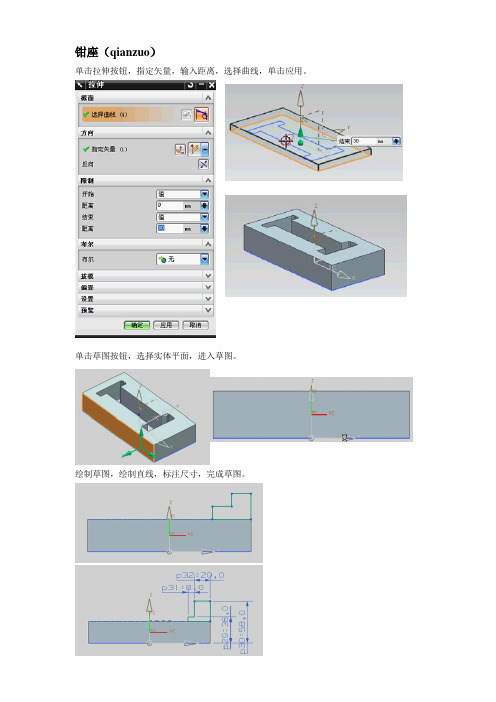
钳座(qianzuo)单击拉伸按钮,指定矢量,输入距离,选择曲线,单击应用。
单击草图按钮,选择实体平面,进入草图。
绘制草图,绘制直线,标注尺寸,完成草图。
单击拉伸按钮,指定矢量,输入距离,选择曲线,单击应用。
单击草图按钮,选择实体平面,进入草图。
绘制草图,绘制直线,标注尺寸,完成草图。
单击沿引导线扫掠,选择截面,选择引导线,布尔求和,确定。
单击草图按钮,选择平面;绘制圆,指定圆心,输入直径;绘制直线,添加约束。
单击快速修剪按钮,修剪多余线条;单击自动判断尺寸,添加尺寸;单击圆按钮,指定圆心,输入直径,绘制圆;单击镜像曲线,选择镜像曲线,选择中心线,确定。
单击自动判断尺寸,标注尺寸,完成草图。
单击拉伸按钮,选择曲线,指定矢量,输入距离,布尔求和,确定。
单击圆柱按钮,指定矢量,指定点,输入点的坐标,布尔求差,确定。
单击镜像特征,选择镜像特征,指定镜像平面,确定。
单击实体按钮,选择平面,确定,进入草图单击圆按钮,绘制圆,输入直径;单击镜像曲线,选择镜像曲线,选择中心线,确定。
单击自动判断尺寸,标注尺寸,草图完成。
单击拉伸按钮,输入曲线,指定矢量,输入距离,布尔求差,确定。
进行孔的定位。
单击圆柱按钮,指定矢量,指定点,输入直径、高度,布尔求差,确定。
进行孔的定位单击圆柱按钮,指定矢量,指定点,输入直径、高度,布尔求差,确定。
单击螺纹按钮,选择实体平面,确定单击草图按钮,选择实体平面绘制矩形,选择镜像曲线,确定;单击自动判断尺寸,添加标注,完成草图。
单击拉伸按钮,选择曲线,指定矢量,布尔求差,确定。
单击边倒圆按钮,选择边,输入半径,确定。
单击边倒圆按钮,输入半径,选择边,确定。
绘制完成,保存。
方块螺母(fangkuailuomu)单击草图按钮,默认现有平面,单击确定,进入草图界面。
单击矩形按钮,指定第一点,输入宽度、高度,完成草图。
单击拉伸按钮,输入开始距离,结束距离,选择曲线,确定。
单击长方体按钮,输入长度、宽度、高度,指定点,输入点的坐标,确定。
机用虎钳三维造型与工艺制作设计说明
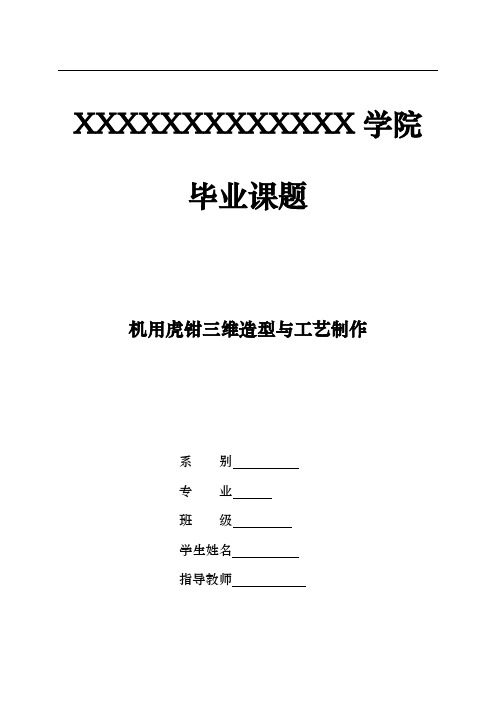
XXXXXXXXXXXXX学院毕业课题机用虎钳三维造型与工艺制作系别专业班级学生姓名指导教师年月日摘要机械加工中,台虎钳是较为常见的装夹工具,它分机用和手用两种,都是利用两钳口作定位基准,靠丝杠,螺母传送机械力的原理进行工作的。
台虎钳结构简单装夹迅速,加工时省时省力,提高了加工效率和加工精度,提高了产品质量。
本课题主要研究的是台虎钳底的主要零部件的设计、造型及实体装配,同时对主要部件编写加工工艺。
研究的方法是运用UG 的三维造型将模具造型出来;至于加工方面,先设计好加工工艺包括毛坯的选择、刀具、切削用量、机床等等。
通过对台虎钳的三维造型,可以提高自我的UG 三维造型的能力,加深了对模具设计的理解,从本质上提高了自我软件应用能力。
运用软件的编程功能,对典型零件的编程,可以提高自己对数控加工工艺的理解,包括机床的选择、刀具的选择、切削用量的选择等等。
因此,本课题的研究不仅运用到UG 的三维造型,而且让我对零件设计和加工工艺认识提高了一个等级。
关键词:台虎钳设计,UG造型,加工工艺目录1零件的分析与介绍 (1)1.1 台虎钳的分析 (1)1.2 台虎钳的部件的介绍 (2)2零件的造型. (2)2.1 底座的造型 (2)2.2 丝杠的造型 (7)2.3 户口板的造型 (8)2.4 圆螺钉的造型 (10)2.5 活动钳口的造型 (12)2.6 大螺母的造型 (15)3台虎钳装配图 (18)3.1台虎钳的装配 (18)4典型部件(活动钳口)的工艺分析 (20)4.1 毛坯的选择 (21)4.2 定位基准的选择 (21)4.3 加工顺序的选择 (21)4.4 刀具、机床、夹具、切削量的选择 (22)总结 (26)致谢 (27)参考文献 (28)1零件的分析与介绍1.1 台虎钳的分析台虎钳是用来加持工件的通用夹具,主要是装置在工作台上,用以夹稳加工工件,为钳工车间必备工具。
转盘式的钳体可旋转,使工件旋转到合适的工作位置。
UG装配建模-虎钳

虎钳1画钳座根据零件图画出草图完成草图,拉伸以俯视视角进入草图绘制如下草图拉伸并求和完成得继续以俯视面做如下草图完成草图,拉伸求差得打沉头孔完成得在两侧打沉头孔得创建两个点以两点为圆心,打出M8的螺纹孔以仰视进入草图,画如下草图完成草图,拉伸求差得,数据为6MM以右视图进入草图,画草图如下拉伸求差,长度超过零件尺寸,零件钳座完成,得2.画活动钳身零件图以XY平面进入草图,绘制如下草图完成草图,进行拉伸,高度为18MM 再以XY平面进入草图,绘制草图如下完成草图,进行拉伸操作,高度为10MM,完成得以右视图进入草图,绘制如下草图完成草图,拉伸长度为24得打沉头孔以XY平面做草图如下,并拉伸求差,拉伸长度为20画倒角,半径为3创建两个点如下图以两点为圆心打M8*12螺纹孔,零件活动钳身完成3.画螺杆零件图如下创建螺旋线,如下以XY平面进入草图,画如下草图沿螺旋线扫掠得加入圆柱添加凸台在另外一边添加凸台再添加凸台,得继续添加凸台以YZ平面进入草图,绘制如下草图进行拉伸求差操作,得零件螺杆完成4.画垫片零件图如下打孔倒斜角,完成零件垫圈5.画大螺母绘制螺旋线以XY平面进入草图,绘制如下草图扫掠得以XY平面进入草图,绘制如下草图进行拉伸操作,得将拉伸得部件与前面螺纹求差以XZ平面进入草图,绘制草图拉伸,求和操作打孔添加螺纹零件大螺母完成6.画圆环零件图如下画圆柱打孔,得以XY平面进入草图,画如下草图完成草图,进行拉伸求差操作倒斜角,零件圆环完成7.画螺钉零件图如下画圆柱添加凸台继续添加凸台倒斜角加螺纹以XY平面进入草图,添加如下两个点进行打孔操作零件螺钉完成8,画户口板零件图如下画长方体添加两个点,X坐标分别为20、60零件户口板完成9.画小螺钉以XZ平面进入草图,绘制如下草图继续以XZ平面进入草图,绘制如下草图进行拉伸操作添加螺纹添加倒斜角零件小螺钉完成开始装配虎钳创建装配,添加组件添加垫圈,选择同心操作完成,得添加组件螺杆,同心操作完成,得添加组件,圆环,同心操作完成得添加组件大螺母,同心操作完成,得添加组件,活动钳身,接触对齐,并同心操作完成,得添加组件,螺钉,同心操作完成,得添加组件,户口板,进行两次同心操作得完成,得同上述操作,装配另一个户口板,得添加组件,小螺钉,进行同心操作完成,得同上述操作,装配余下3个小螺钉虎钳装配完成欢迎您的下载,资料仅供参考!致力为企业和个人提供合同协议,策划案计划书,学习资料等等打造全网一站式需求。
UG课程设计-虎钳装配模型设计说明书

课程名称: UG 基础题目名称:虎钳装置模型虎钳装置模型虎钳装置零件序号名称数目资料附注1 嵌座 1 HT2002 方块螺母 1 Q2753 垫圈 1 Q2354 螺杆 1 455 活动钳口 1 HT2006 螺钉 1 Q2357 垫圈 10 1 Q275 GB97.2— 858 螺母 M10 1 Q235 GB6170—869 销 3×16 1 Q235 GB91—8610 护口板 2 4511 螺钉 M10× 20 4 Q235 GB68—85 1、嵌座(1)打开UG NX5.0新建模型文件(2)创立草图(3)画钳座草图(4)达成草图并拉伸(5)选择相应平面创立草图按(3)(4)达成钳座模型画草图达成草图并拉伸,选择求差求差后结果以下列图选择侧面创立草图做草图拉伸,乞降乞降后结果以下列图(5)边倒圆和打孔点击边倒圆,弹出边倒圆对话框,选择边输入半径插入孔,选择平搁置面,输入孔参数,选择定位方式选择孔进行矩形阵列插入 M10 螺纹(7)达成并保留2、方块螺母(1)按 1( 1)步骤新建模型文件插入一个 40×30×8 的长方体,点击确立增添矩形凸垫输入矩形凸垫的参数对矩形凸垫定位,选择水平易垂直分别进行定位插入凸台,输入参数点击应用水平定位达成轮廓模型(2)增添螺纹孔选择点对点定位选择圆弧中心插入孔定位水平方向距离垂直方向距离插入螺纹插入螺纹(3)达成点击保留3、活动钳口(1)新建模型文件,创立草图,达成草图并拉伸选择平面新建草图拉伸增添沉头孔增添孔,插入螺纹(2)达成并保留4、螺钉(1)新建模型文件,创立圆柱体,增添凸台选择点到点定位方式,选择圆弧中心(1)倒斜角,插入外螺纹,插入退刀槽(3)点击保留,封闭选定零件5、垫圈(1)新建模型文件,创立圆柱体,而后增添孔即可,保留。
6、螺杆(1)新建模型文件,创建草图(2)盘旋(3)运用动向坐标,把动向坐标移到左端面插入基准平面在基准面创立草图,画销孔,达成草图,拉伸求差(4)在右端面端面创立草图拉伸求差获得14*14 的矩形手柄(5)边倒圆,插入螺纹即可。
通过UGNX与VRML数据交换的虎钳装配研究
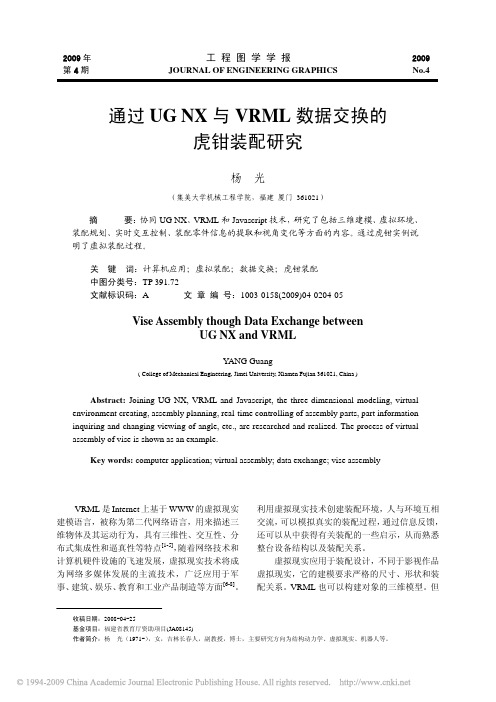
收稿日期:2008-04-25基金项目:福建省教育厅资助项目(JA08145)VRML 是Internet 上基于WWW 的虚拟现实建模语言,被称为第二代网络语言,用来描述三维物体及其运动行为,具有三维性、交互性、分布式集成性和逼真性等特点[1-5],随着网络技术和计算机硬件设施的飞速发展,虚拟现实技术将成为网络多媒体发展的主流技术,广泛应用于军事、建筑、娱乐、教育和工业产品制造等方面[6-8]。
利用虚拟现实技术创建装配环境,人与环境互相交流,可以模拟真实的装配过程,通过信息反馈,还可以从中获得有关装配的一些启示,从而熟悉整台设备结构以及装配关系。
虚拟现实应用于装配设计,不同于影视作品虚拟现实,它的建模要求严格的尺寸、形状和装配关系。
VRML 也可以构建对象的三维模型。
但2009年 工 程 图 学 学 报 2009第4期 JOURNAL OF ENGINEERING GRAPHICS No.4通过UG NX 与VRML 数据交换的虎钳装配研究杨 光(集美大学机械工程学院,福建 厦门 361021)摘 要:协同UG NX 、VRML 和Javascript 技术,研究了包括三维建模、虚拟环境、装配规划、实时交互控制、装配零件信息的提取和视角变化等方面的内容。
通过虎钳实例说明了虚拟装配过程。
关 键 词:计算机应用;虚拟装配;数据交换;虎钳装配 中图分类号:TP 391.72文献标识码:A 文 章 编 号:1003-0158(2009)04-0204-05Vise Assembly though Data Exchange betweenUG NX and VRMLYANG Guang( College of Mechanical Engineering, Jimei University, Xiamen Fujian 361021, China )Abstract: Joining UG NX, VRML and Javascript, the three-dimensional modeling, virtual environment creating, assembly planning, real-time controlling of assembly parts, part information inquiring and changing viewing of angle, etc., are researched and realized. The process of virtual assembly of vise is shown as an example.Key words: computer application; virtual assembly; data exchange; vise assembly是,通过VRML对工业产品进行建模往往是费力不讨好,很难达到满意效果。
- 1、下载文档前请自行甄别文档内容的完整性,平台不提供额外的编辑、内容补充、找答案等附加服务。
- 2、"仅部分预览"的文档,不可在线预览部分如存在完整性等问题,可反馈申请退款(可完整预览的文档不适用该条件!)。
- 3、如文档侵犯您的权益,请联系客服反馈,我们会尽快为您处理(人工客服工作时间:9:00-18:30)。
行业实操
17
活动钳口的创建
行业实操
18
新建文件,以XY为草绘平面,绘制如 图所示进行拉伸操作,高度为18.
行业实操
19
以拉伸后的体的上面为草绘平面绘制 草图并拉伸求和操作。拉伸高度为10.
行业实操
20
以YZ为草绘平面,绘制草图拉伸长度 24。
行业实操
21
以零件的上顶面为草绘平面,拉伸求 差,拉伸长度为20。
行业实操
41
以xz平面为草绘平面,完成后并进行 扫掠。(注意定位方法强制方向为z轴)
行业实操
42
以yx面为草绘平面,完成后并拉伸操作。并
进行求差操作
行业实操
43
以创建好体的顶面为草绘平面,并绘 制草图,并拉伸操作。
行业实操
44
创建孔操作,并保存。
行业实操
45
创建圆环操作
行业实操
46
Yx平面为草绘平面,并拉伸操作。
行业实操
63
要添加的组件
【同心】
行业实操
64
添加组件,同心约束
要添加的组件
行业实操
65
继续添加组件:螺母
要添加的组件
行业实操
66
添加螺母并添加约束
要添加的组件
行业实操
67
添加活动
行业实操
68
继续添加约束
行业实操
69
继续添加约束
行业实操
70
添加螺钉
行业实操
71
添加户口板并添加约束
行业实操
72
同理装配另一个户钳口
行业实操
73
添加装配螺钉
行业实操
74
其他螺钉依次装配
行业实操
ቤተ መጻሕፍቲ ባይዱ75
操作)
行业实操
29
添加圆柱体
行业实操
30
行业实操
31
行业实操
32
行业实操
33
行业实操
34
创建草图如图所示,并绘制完成草图 进行拉伸操作。并保存。
行业实操
35
垫圈的绘制
行业实操
36
启动圆柱命令。
行业实操
37
启动孔命令
行业实操
38
启动孔命令
行业实操
39
螺母的绘制
行业实操
40
启用螺旋线(位置默认)
行业实操
11
继续孔的操作,选择当前为螺纹孔尺寸、位置如图所 示。
行业实操
12
继续孔操作,选择沉头孔尺寸如图所 示。
行业实操
13
完成孔操作后结果如图所示。
行业实操
14
单击特征操作下的边倒圆操作。
行业实操
15
以底面为草绘平面,如图所示完成草 图的绘制。并拉伸求差操作。
行业实操
16
以前端面为草绘平面,完成草图绘制会进行拉 伸求差操作。完成后并保存操作。
行业实操
6
并对拉伸的特征进行倒圆角操作,倒 圆角半径为10。结果如图所示。
行业实操
7
以底面为草绘平面,绘制草图。结果 如图所示。
行业实操
8
对以画好的草图进行拉伸操作,并布 尔求差操作,结果如图所示。
行业实操
9
单击特征下的孔命令,孔的中心位置 如图所示。(位于前端的孔)
行业实操
10
继续(后端)孔操作孔的定位中心与前端孔的平面位置相同。 孔的尺寸如图所示。
行业实操
22
沉头孔,如图所示。
行业实操
23
倒角,半径为3。如图所示。
行业实操
24
打螺纹孔,如图所示。保存。
行业实操
25
螺杆的绘制
行业实操
26
创建螺旋线
行业实操
27
创建扫掠截面,并创建扫掠。(注意
定位方式为强制方向,选择z轴。)
行业实操
28
创建圆柱体(圆柱体直径18长度97其他默认,并求差
行业实操
47
以yz平面为草绘平面,并进行拉伸求差操作。
行业实操
48
创建倒角,完成后保存。
行业实操
49
创建螺钉
行业实操
50
创建圆柱体(位置默认)
行业实操
51
创建下一个圆柱
行业实操
52
继续创建圆柱体操作,创建完后,进行求和操作。
行业实操
53
创建螺纹,并倒角。
行业实操
54
创建孔操作。完成后并保存。
行业实操
55
创建户口板
行业实操
56
绘制草图并创建拉伸操作。
行业实操
57
创建埋头孔操作,并保存。
行业实操
58
创建小螺钉,创建草图并回转。
行业实操
59
创建草图,并拉伸求差操作。
行业实操
60
创建螺纹并倒角。
行业实操
61
虎钳的装配
行业实操
62
【开始】下的【装配】
❖ 【装配】—【添加组件】(注意设置整个部件)
虎钳课程设计
行业实操
主讲:伍国果 1
实例目的
通过使用UG建模模块,创建零件,再将 其虎钳装配成一体。
行业实操
2
特征工具 栏应用
特征操作应用
知识点
装配
草图命令
行业实操
3
第一步:根据零件图创建组件
行业实操
4
如图所示创建草图选择特征下的拉伸 (对称40)命令,结果如图所示。
行业实操
5
选择底面为草绘平面,并按如图所示绘制草图平面。并完成草 图后进行拉伸操作,拉伸高度为14,并求和造作。
